发布时间:2023-06-08 09:06:54来源:JQDEMO.COM
photoshop太空海报如何制作?很多朋友或多或少都听说过或者用过Photoshop软件。作为图片编辑软件中的佼佼者,软件的功能非常强大和丰富。你知道海报可以在这个软件中设计,下面小编就为大家带来了制作方法,一起来看看吧。
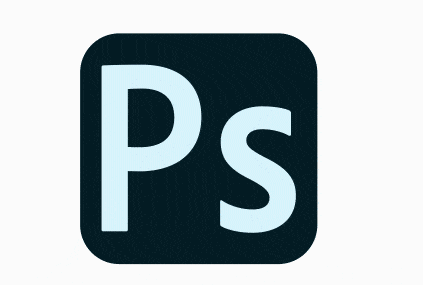
【开启】PS软件,【新建】任意大小的画布。具体效果如图所示。

【拖进】准备好的材料,【Ctrl+T】自由变换,并将画面放置在合适的位置。具体效果如图所示。
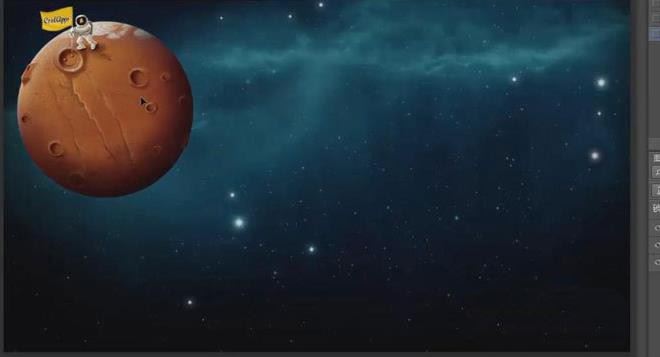
选用【文字工具】,【字体】汉仪趣黑,依次输入文字,【Ctrl+T】自由变换,将文字排列到画面合适的位置。具体效果如图所示。

【选择】字符层,【右击】创建路径。【切换】路径面板,选择【直接选择工具】,调整锚点。根据Ctrl单击路径层【建立选择区域】、【关闭】字符层、【新建】层和【填充】白色。[选择]图层1和其他三个字符层,根据【Ctrl+T】自由变换,并将画面放置在合适的位置。具体效果如图所示。

选择【椭圆工具】,画出合适大小的白色圆圈,放在合适的位置。【新建】图组,【重命名】辅助线,选择【直线工具】和【颜色】白色,从圆的角度画出多条直线。具体效果如图所示。

【新建】图层,【重命名】天的立体,【图层1】重命名【天】。【吸收】月球材料的黄色,选择【钢笔工具】,沿线画出合适的形状。【Ctrl+Enter】建立选区,【填充】月球黄。具体效果如图所示。

用相同的方法绘制其它同一面的矩形,并填充相同的颜色。具体效果如图所示。

[新建]图层,采用相同的方法,根据线条在适当的位置绘制另一面形状,按照线条绘制。【Ctrl+Enter】建立选区,【填充】亮黄色。具体效果如图所示。
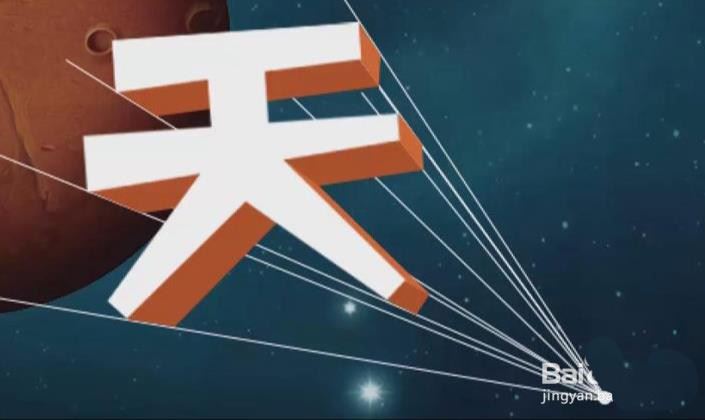
【选择】天字相关图层,按天字相关图层,【Ctrl+G】编辑,并且【重命名】天。具体效果如图所示。

用同样的方法给其他三个字添加相应的立体效果,并重新命名。【删除】相关辅助线图层组。具体效果如图所示。

【选择】月球材料,按月球材料,【Ctrl+T】自由变换,并在文本下面放置合适的位置。按照方向键微调文本,【选择】所有文本层,按照方向键微调文本。【Ctrl+T】自由变换,放置合适的位置。具体效果如图所示。

【拖入】相关材料,按相关材料,【Ctrl+T】自由变换,并将画面放置在合适的位置。具体效果如图所示。

调整画面细节,最终效果如图所示。

以上就是小编为您带来的Photoshop太空海报如何制作的方法介绍,希望能帮助到大家。JQ下载站还有许多软件操作方法和测评信息,快来关注我们吧, 精彩不容错过。

Photoshop灰度RGB混合颜色如何关闭 灰度RGB混合颜色关闭方法

Photoshop水墨字风格海报怎么制作 水墨字风格海报制作方法介绍

Photoshop如何抠图钢丝网并替换背景 抠图钢丝网并替换背景方法
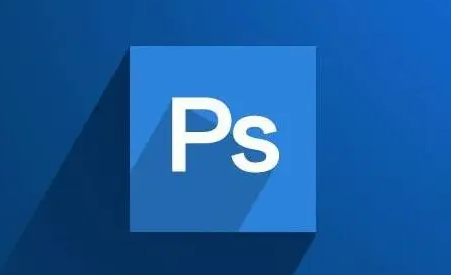
Photoshop如何改变矩形的形状 改变矩形的形状方法介绍

Photoshop怎么制作星空夜景图 制作星空夜景图方法介绍

Photoshop如何抠图 PS抠图功能使用步骤分享
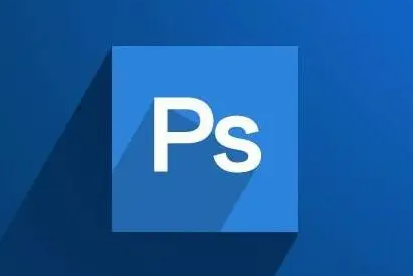
Photoshop怎么打开PDF文件 打开PDF文件方法介绍

Photoshop如何用色板更换颜色 用色板更换颜色方法介绍

Photoshop怎么锁定图片位置 锁定图片位置方法介绍
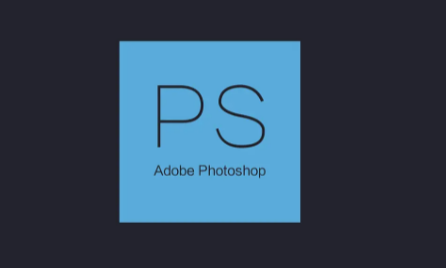
Photoshop中网格大小如何调整 网格大小调整方法介绍
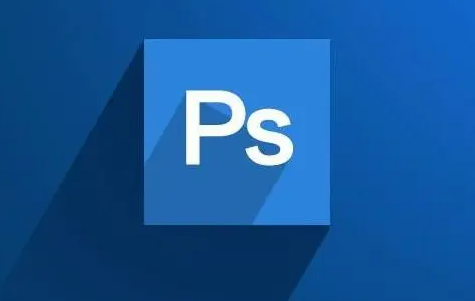
Photoshop怎么导出自定义图层样式 导出自定义图层样式方法介绍

Photoshop直接写屏怎么关闭 直接写屏关闭方法介绍
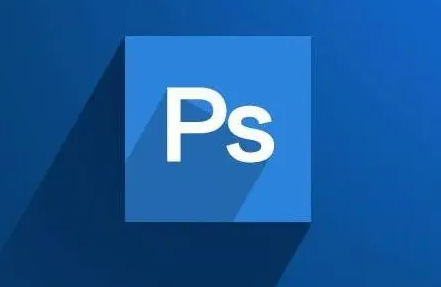
Photoshop背景不变如何只旋转图形 背景不变只旋转图形方法介绍
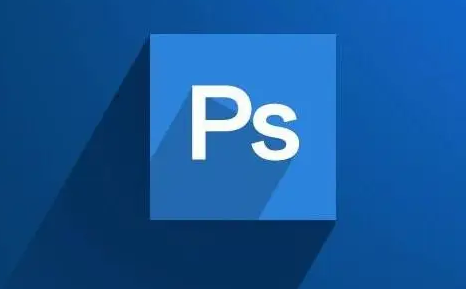
Photoshop怎么开启自动隐藏图层 开启自动隐藏图层方法介绍
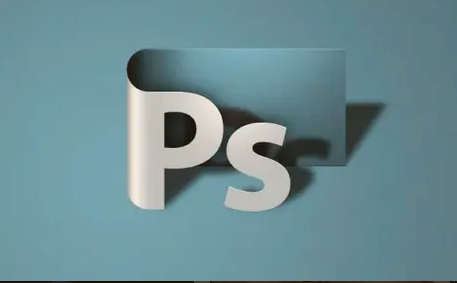
Photoshop豹纹艺术字如何制作 豹纹艺术字制作方法介绍
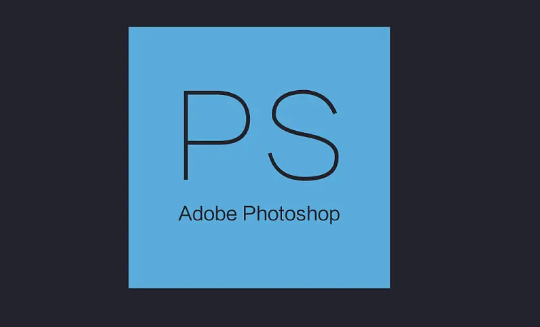
Photoshop如何虚化文字 虚化文字方法介绍

Photoshop怎么制作简易眼睛图标 制作简易眼睛图标方法介绍

Photoshop如何制作星球气环效果 制作星球气环效果方法介绍

Photoshop数字标牌怎么做出渐变效果 数字标牌做出渐变效果方法

Photoshop CSS样式如何设置 CSS样式设置方法介绍

180完美元素
未知 | 挂机养成

阳光合击
84.59M | 挂机养成

打金冰雪神器之热血挖矿
未知 | 挂机养成

无边传奇火龙版
未知 | 挂机养成

战场荣耀攻速切割神器手游
未知 | 挂机养成

遮天神器传奇
未知 | 挂机养成

正版1.76传奇
10MB | 挂机养成

火柴人别浪最新版
55.3M | 休闲益智

剑武无限万充GM刀
95.48M | 挂机养成

神话极品合击
113.11M | 挂机养成

王者传奇回归服
86.11M | 挂机养成

潜龙传奇打金服
84.13M | 挂机养成

刀刀小极品
303.44M | 挂机养成

烈焰荣光之魂师斗罗传奇
207.89M | 挂机养成

大唐火龙传奇终极武器版
321.15MB | 挂机养成

最新传奇无限刀
213.21MB | 挂机养成

2023-04-16
荣耀x40i来电闪光灯怎么打开 来电闪光灯打开方法介绍
飞猪旅行火车票优惠卷怎么买 火车票优惠卷购买方法
微博怎样进入创作者中心 进入创作者中心流程分享
企业微信怎么邀请成员加入企业 邀请成员加入企业方法介绍
微信怎么使用数字人民币 使用数字人民币方法介绍
美篇怎么开启音乐自动播放 开启音乐自动播放方法介绍
懂车帝怎么取消卖车信息 取消卖车信息方法介绍
拼多多商家版实时评论数如何查看 实时评论数查看方法介绍
爱奇艺极速版在哪查看我的预约 查看我的预约步骤分享